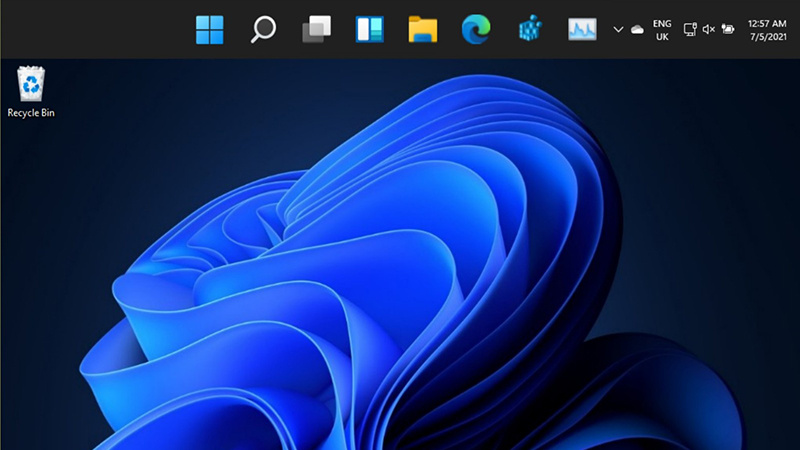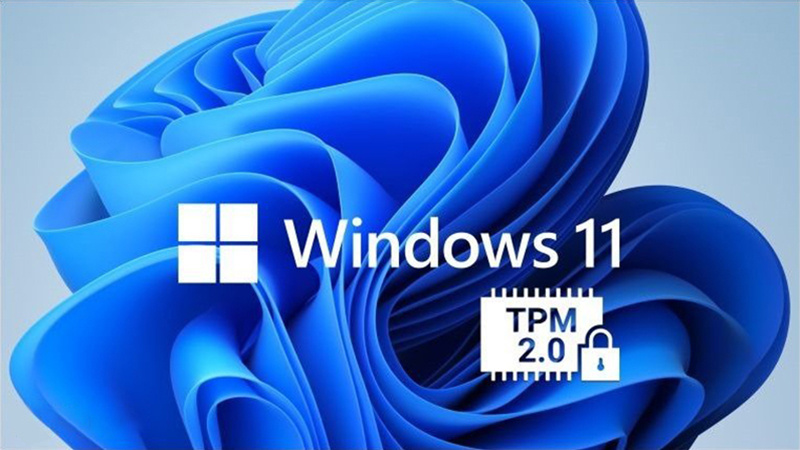Win11系统wlan无线网络不见了怎么办?Win11找不到wlan设置解决方法
时间:2024-01-16 来源:萝卜家园官网
Win11系统wlan无线网络不见了怎么办?有不少朋友的电脑出现这个情况,没办法连接无线网,不能搜索WiFi,上网成了问题,今天萝卜家园小编给各位朋友介绍Win11找不到wlan设置的解决方法,其实办法还是挺简单的。
解决方法一:
1、首先我们点击开始菜单,进入“设置”。

2、在设置中找到并进入“疑难解答”。
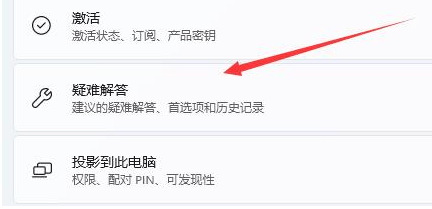
3、在选项下可以看到“其他疑难解答”点击进入。

4、然后点击internet连接右侧的“运行”。

5、最后系统会自动帮助你解决wifi无法连接的问题。

解决方法二:
1、搜索不到wifi也可能是缺少了无线网卡驱动。
2、但是因为没有网络,所以我们没办法通过设备管理器去自动搜索更新驱动。
3、只能够借助另外一台正常的电脑下载驱动人生网卡版、360驱动大师网卡版等软件。
4、然后用U盘或其他移动存储设备拷贝到没有网络的电脑上,安装后更新一下电脑里的网卡驱动,让网络连接功能恢复正常。
相关信息
-
-
2024/01/16
如何将Win11任务栏移动到屏幕顶部 -
2024/01/16
Windows 11系统优化 关闭VBS性能最高可提升28% -
2024/01/16
如何在不兼容设备上成功安装Windows 11系统
-
-
两种进入Windows 11安全模式的方法
重启到安全模式允许用户临时禁用驱动程序和相关功能,帮助用户确认任何影响 PC 运行的系统关键问题。本文将告诉你如何在 Windows 11 系统上启动到安全模式。进入安全模式有两...
2024/01/16
-
Win11右键菜单没反应?Win11更新后鼠标右键没反应解决教程
在我们平常电脑的使用中,有时候会需要打开右键菜单进行一些操作,但是有用户遇到了右键菜单没反应的情况,这该怎么解决呢?针对这一情况,今天小编就为大家带来Win11更新后鼠标右键...
2024/01/16
系统教程栏目
栏目热门教程
人气教程排行
- 1 win10系统激活工具推荐
- 2 打开office显示:你的office许可证有问题,你可能是盗版软件的受害者怎么办?
- 3 2021索尼imx传感器天梯图 imx传感器天梯图排行榜2021
- 4 vivo手机可以安装华为鸿蒙系统吗?vivo鸿蒙系统怎么申请?
- 5 Win10 21H1值得更新吗 到底要不要升级到21H1
- 6 百度网盘内容有违规内容无法下载怎么办?百度网盘内容有违规内容无法下载解决办法
- 7 鸿蒙系统到底好不好用?鸿蒙系统的优点和缺点介绍
- 8 Win10 21H1和20H2哪个好 21H1和20H2系统详细对比
- 9 系统开机提示“please power down and connect the...”怎么办?
- 10 剪映Windows电脑专业版的草稿默认保存路径在哪?
站长推荐
热门系统下载
- 1 Windows 10 微软官方安装工具
- 2 微软 MSDN原版 Windows 7 SP1 64位专业版 ISO镜像 (Win7 64位)
- 3 微软MSDN 纯净版 Windows 10 x64 21H2 专业版 2022年4月更新
- 4 微软MSDN 纯净版 Windows 10 x64 22H2 专业版 2022年10月更新
- 5 微软 MSDN原版 Windows 7 SP1 64位旗舰版 ISO镜像 (Win7 64位)
- 6 微软MSDN 纯净版 Windows 10 x86 22H2 专业版 2022年10月更新
- 7 微软 MSDN原版 Windows 7 SP1 32位专业版 ISO镜像 (Win7 32位)
- 8 萝卜家园[纯净版] Windows10 x64(22H2)V2023
- 9 微软 MSDN原版 Windows XP SP3 32位专业版 ISO镜像
- 10 萝卜家园[纯净版]Ghost Windows7 x64旗舰版V2023